尽管智能手机为人们的移动办公和娱乐生活带来了非凡的体验,但不得不说在系统功能不断完善之时,各种各样的系统BUG新面孔也时常会不期而遇,小则耽误工作,大则资料全丢。更可怕的是,面对这种情况的出现,多数人都处于束手无策的状态。
事实上相比早早出道的iOS以及Android平台,类似的系统崩溃情况其实在Windows Phone 8平台上更为陌生和棘手。因此本文我们就来聊聊Windows Phone 8平台系统意外崩溃后该如何抢救,把你的损失降到最低。
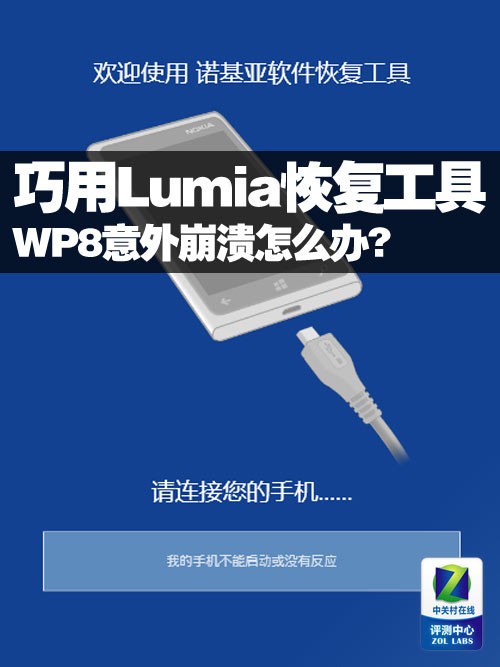
WP8意外崩溃恢复教程
Windows Phone 8系统一般情况正常使用时很少出问题,基本上不会出现死机的现象。但正可谓“不鸣则已·一鸣惊人”,Windows Phone 8系统在出现死机之后往往很难通过关机重启的方式来恢复。这里就引申出了两种启动方式,分别是软启动以及硬启动。
软启动:
所谓软启动其实更多的用于当安装的第三方应用与Windows Phone 8系统不兼容时使用。这会导致Windows Phone 8手机出现系统不稳定(多以应用闪退为主)、死机、卡屏无法操作的现象。此时便可以通过软启动来恢复,具体分为以下三个步骤:
1、用手同时按住音量下键与电源键共10秒;
2、当手机处于震动状态时,同时松开音量下键以及电源键;
3、设备会重新启动,之后可正常操作。

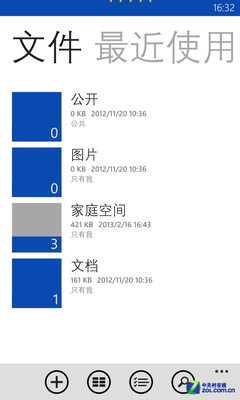
微软OneDrive网盘可以存储用户资料(SkyDrive现已更名为OneDrive)
硬启动:
以上问题如果能解决的话就说明并不是什么棘手问题。事实上笔者在使用诺基亚Lumia1020一段时间之后,遇到过设备突然无法进入系统的情况(出现Windows Phone 8欢迎界面后重启、卡齿轮等现象)。对于这种问题,软启动显然就不奏效了,此时我们可以尝试硬启动。需要注意的是,硬启动之后设备里的内容会全部被清除。操作方法如下:
1、关机状态下按住音量键下+电源键十秒钟,直到屏幕中出现感叹号;
2、此时依次按下音量键上、音量键下、电源键、音量键下(点按要有节奏、速度要快);
3、此时设备会重新启动,并恢复出厂设置。
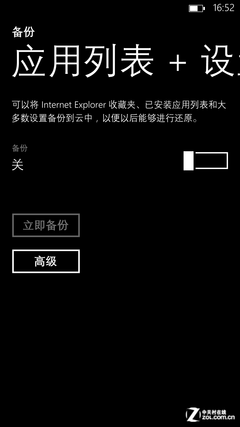
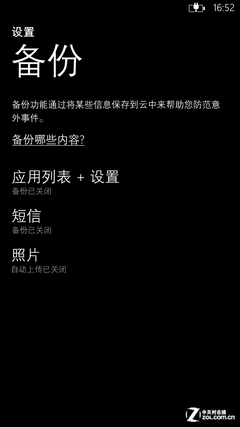
我们可以进入设置内的备份中将应用、设置、短信、照片上传到云端
关于备份:
除了登陆Microsoft账号对常用资料进行备份之外,我们也可以进入设置中的备份应用对资料进行上传云端的操作。通过OneDrive+Microsoft账号双保险的备份操作,可以最大化的减少用户损失。之后只需要登录相关账号就可以自动下载存储的资料了。
Lumia软件恢复工具使用教程
而就在半个月前,诺基亚官网服务中心正式针对Lumia设备开发出了一款系统恢复工具并命名为《Nokia Software Recovery Tool For Lumia Devices 1.0.3》。力求为那些不会软启动、硬启动操作的用户提供一键式操作。
进入界面之后,恢复软件会识别当前连接的设备,并推送升级更新固件,我们只需点击下一步安装更新即可,注意尽量让电量保持在25%之上,否则安装更新时可能会对设备造成影响。我们以Lumia1520为例,下载最新的固件需要1个半小时的时间,容量为1.78GB。
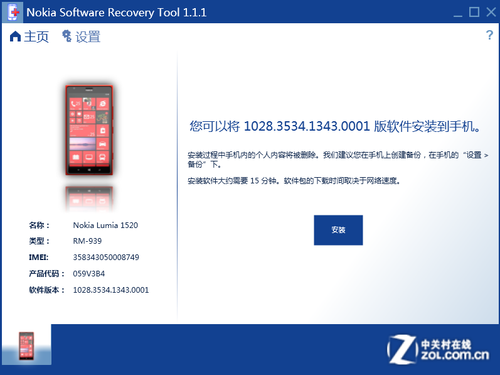
连接设备后系统自动提供更新服务
与此同时,恢复软件也会显示当前接入设备的名称、类型、IMEI、产品代码、软件版本等等。比较适合专业刷机的用户查看系统信息时使用。
如果你的设备不慎无法开机,那么你可以点击“我的手机不能启动或没有反应”直接进入刷机界面。此时系统会通过下载对应该机型固件的方式直接安装更新到手机并进行重置。
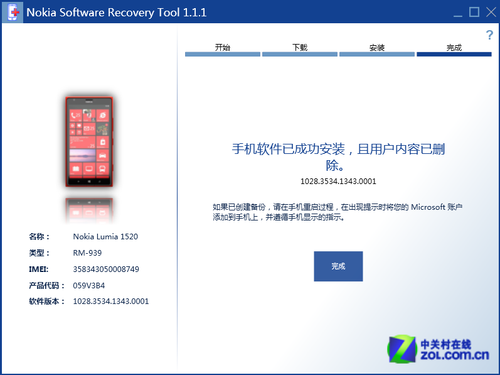
更新完毕之后,通过登录Microsoft账户的方式恢复备份的资料
我们共测试了包括诺基亚Lumia1320、诺基亚Lumia1520、诺基亚Lumia1020、诺基亚Lumia625在内的四款机型,出乎意料的是,结果只有诺基亚Lumia1520可以顺利被恢复软件识别,并推送了更新服务。对此,笔者猜测也许是恢复工具刚刚推出,对于之前的机型兼容性还不够完善所导致,在此希望工具版本升级之后可以有效改善该问题。
总结:
从目前来看,Windows Phone 8设备出现问题之后的解决方法主要是以上我们提到的。不过可以显而易见的感受到的是,相比iOS以及Android系统的修复客户端,诺基亚Lumia恢复工具的功能有些过于局限,目前仅仅是提供更新与重置恢复服务,未来如果要是能考虑加入针对设备资料的备份势必会提升恢复工具的整体价值,让Lumia用户不再担心系统崩溃带来的后遗症。
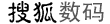


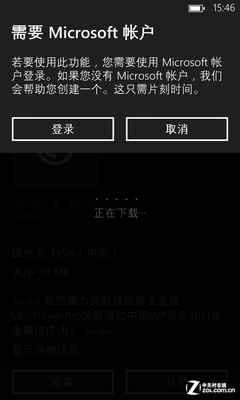

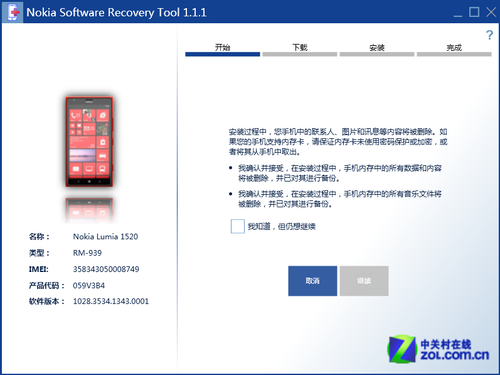
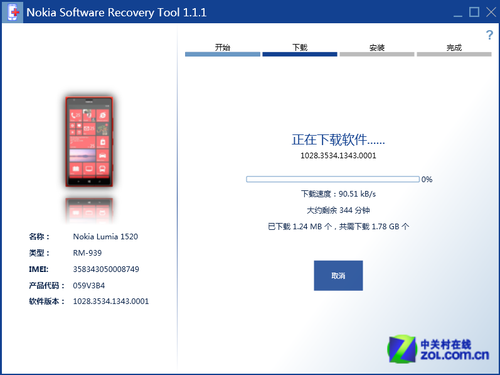




























我来说两句排行榜